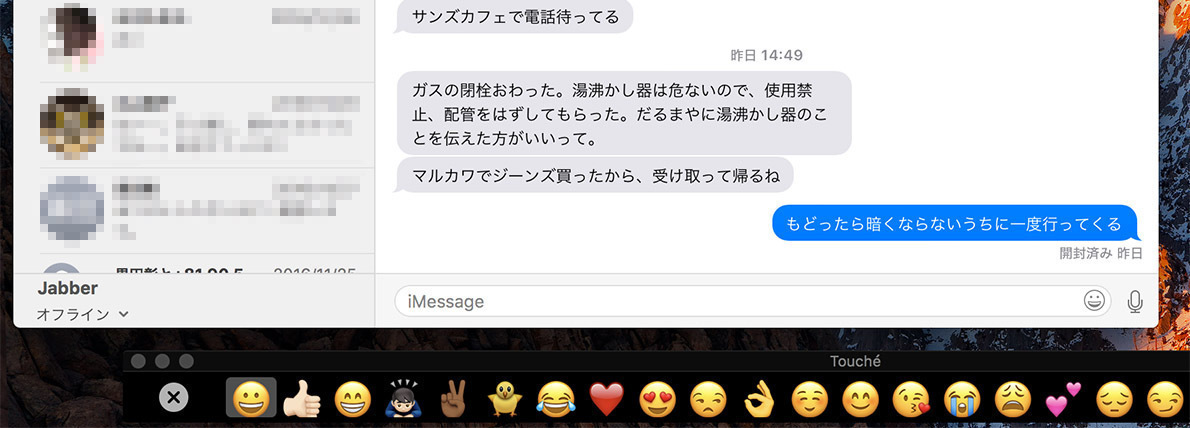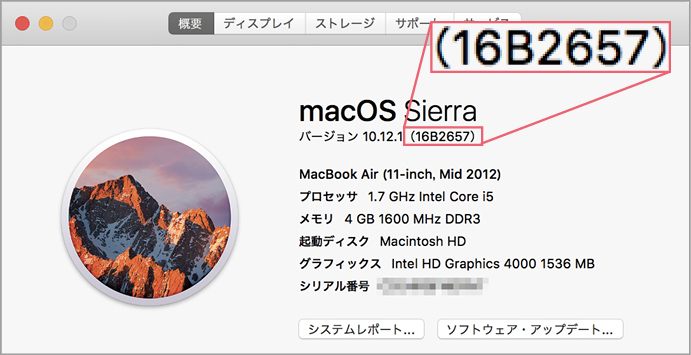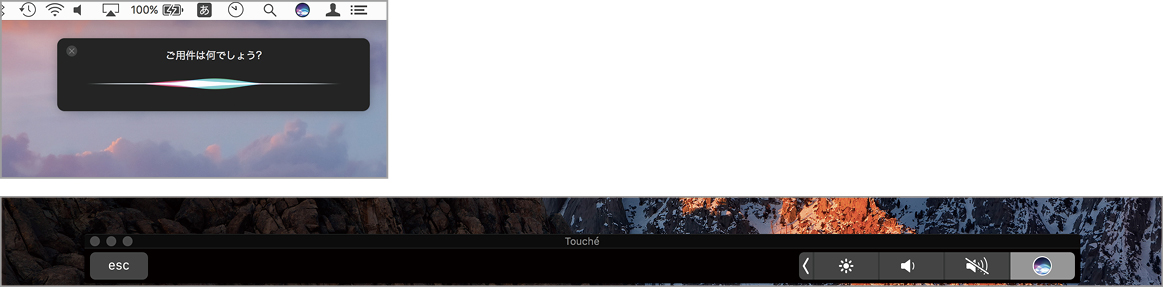2017.01.22
Macの裏ワザ、隠しワザ、以外な活用方法など…大声では言えないとっておきの"Macネタ"、あります。
タッチバーが搭載されたMacBookプロは魅力的ですがなかなかにいいお値段ですしばらくムリ…という人のために今回はバーチャルで使えるタッチバーをご紹介します。
タッチバーを使ってみたい
新しいMacBookプロが発売されましたが、何といってもタッチバーの機能が気になりますよね。すぐにでも買いたかったのですが、あいにく懐に余裕がなかったので気分だけでも味わいたいと思い、タッチバーのエミュレーションを試してみることにしました。
もちろん、物理キーボードがタッチバーになるわけではなく、ディスプレイ上にフローティングウインドウとしてタッチバーが表示されるだけです。タッチ操作はできずマウスカーソルでクリックしますが、タッチバーでいったい何ができて、どのように動作するのかを実際に知るには役立つと思います。
今回は「トゥーシェ(Touché)」というソフトを利用しましたが、同ソフトを利用するにはmacOSシエラの最新版、しかもタッチバー搭載モデル向けの最新アップデータ(ビルド番号16B2657)が必要です。タッチバー非搭載モデルのMacには、Macアップストアの自動アップデートにこのバージョンが表示されないので、アップルのWEBサイトからアップデータをダウンロードして手動でアップデートする必要があります。
ディスプレイでも結構便利?
さて、トゥーシェを実際にしばらく試してみた感想ですが、タッチバーのルック&フィールはよく理解できますが、タッチ&フィールについては表示される場所やUXが根本的に異なるのでやはり別物です。本来はタッチバーを利用するソフトの開発に使うものなので、これは致し方ありませんね。
本物のタッチバーを触る機会がありましたが、タッチバーはやはりキーボードの最上列に位置し、マウスカーソルではなく指でタッチ操作するからこそ意味があるのだと改めて実感しました。
とはいえ面白い発見もありました。トゥーシェのタッチバーはオリジナルと異なりウインドウなのでデスクトップ画面のどこにでも配置できます。デスクトップの下にあれば高機能なドックの代わりとして使えますし、iMacなどのデスクトップMacでは、基本的な視線がやや上向きになる関係で、むしろ物理キーボードより快適に使えるのです。やはり、タッチバーはMacBookシリーズならではのUIなのだと改めて考えさせられました。
(1)トゥーシェを使うには、macOSシエラ10.12.1、ビルド番号16B2657以降が必要です。ビルド番号を確認するにはアップルメニューからこのMacについてを表示し、バージョンを書かれた部分をクリックして確認します。
(2)タッチバー非搭載モデルでビルド番号が16B22655以前だった場合は、パッケージ版のmacOSシエラアップデートをダウンロードして実行します。【URL】https://support.apple.com/kb/DL1897?locale=ja_JP
(3)トゥーシェをダウンロードして起動すると、タッチバー画面がデスクトップに表示されます。右端のボタンでSiriも呼び出せますよ。
(5)サファリのタブやメッセージの絵文字など、ソフトと連動するバーは便利に感じられました。また、タッチバーをドックのように使える「ロケット(Rocket)」(【URL】http://julianthayn.com/release-notes)はなんちゃってタッチバーで使うと便利です。
【もっと媚薬】
トゥーシェにはタッチバー部分だけをスクリーンショット撮影できる機能があります。前面に出した状態でファイルメニューから[Save ScreenShot]を選択するか、[コマンド]キー+[S]キーを押せば完了です。